Setiap kali Anda membuat dokumen Word, Anda dapat melihat nomor halaman dan informasi terkait saat Anda membukanya. Tetapi jika ada banyak dokumen kata yang harus Anda lihat sekilas maka tidak mudah untuk memeriksanya satu per satu. Jadi inilah fitur Page Count yang tersedia di Word yang dapat Anda gunakan untuk melihat jumlah halaman dari banyak dokumen sekaligus. Selanjutnya, jika Anda ingin melihat lebih banyak detail seperti jumlah kata, Anda juga dapat mengaktifkannya! Bagaimana? Baca posting di bawah ini.
Lihat juga :12 Alat pemulihan dokumen kata gratis
- Klik pada Melihat tab di bagian atas jendela diikuti oleh opsi itu rincian.
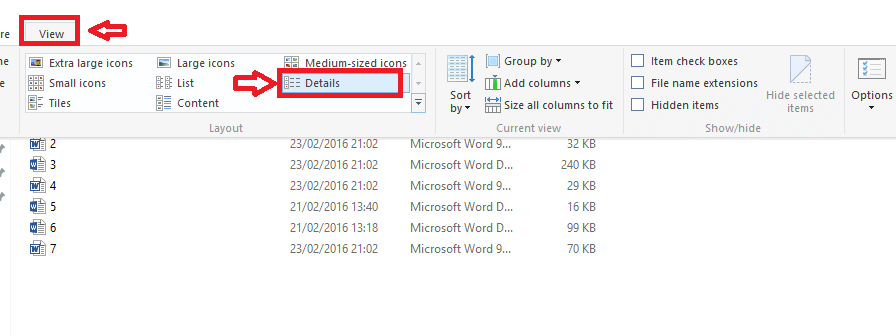
Anda dapat melihat bahwa dokumen sekarang akan menampilkan nama dokumen, jenis, tanggal modifikasi dan ukuran.
- Klik kanan pada bilah judul di bagian atas (panah menunjuk ke atas). Beberapa opsi muncul. Klik Lebih dari menu.
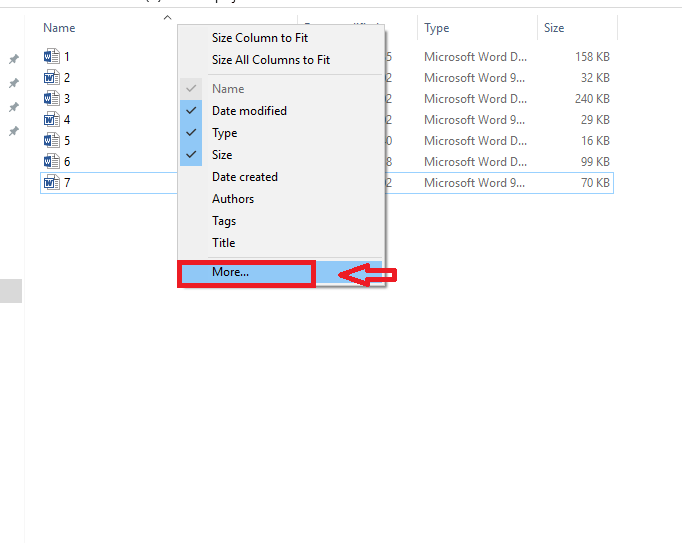
- Sebuah jendela muncul. Banyak opsi diberikan di bawah bidang Detail. Gulir ke bawah untuk menemukan Halaman. Klik pada kotak yang sesuai dengan Halaman. Gulir ke bawah sedikit lagi dan klikJumlah kata.
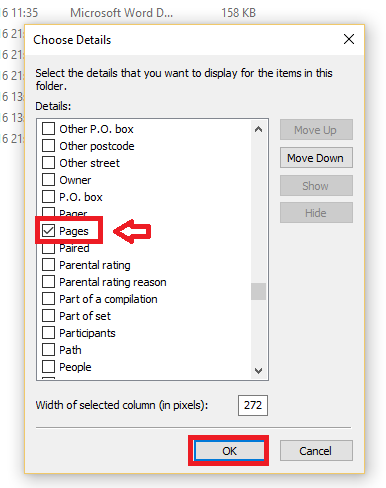
- Klik baik.
- Anda dapat melihat bahwa halaman kolom yang memiliki informasi mengenai nomor halaman akan terlihat.
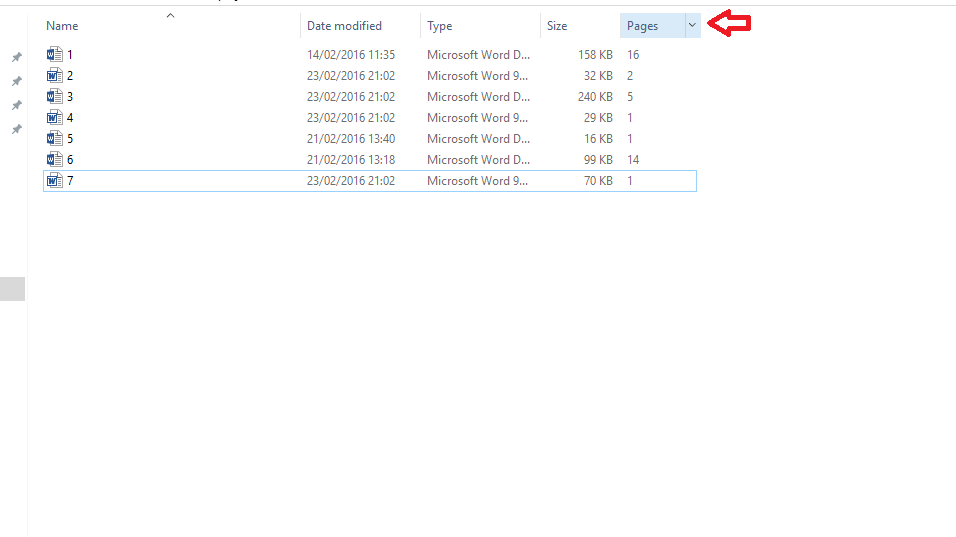
Jika ada file yang tidak memiliki bidang halaman seperti file grafik, bidang halaman akan kosong untuk file tersebut.
Sekarang, perubahan yang Anda buat hanya akan terlihat di folder saat ini. Jika Anda ingin agar perubahan ini diterapkan di folder lain, ikuti langkah-langkah di bawah ini:
- Sekali lagi klik Melihat.
- Klik Pilihan. Pilih opsi Ubah folder dan opsi pencarian.
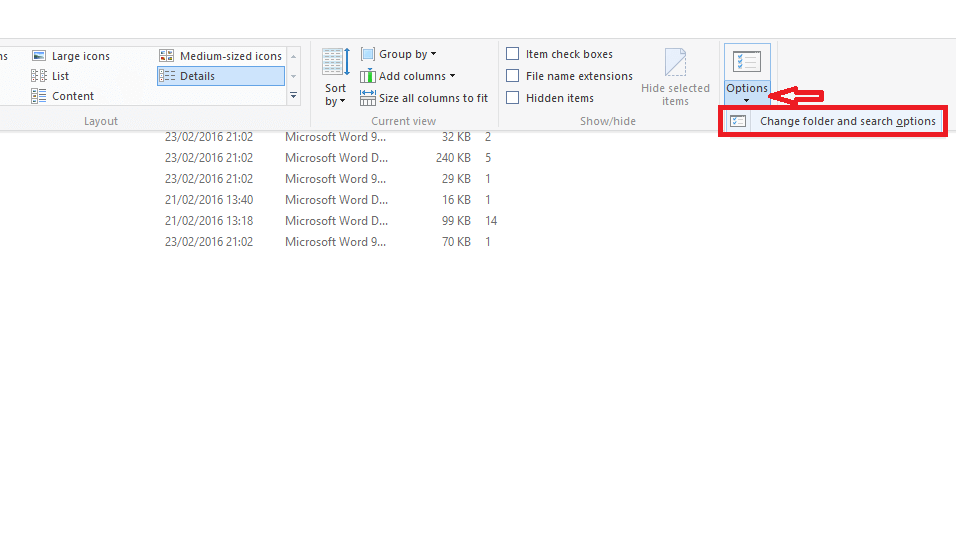
- Pada jendela Opsi Folder yang muncul, klik Melihat.
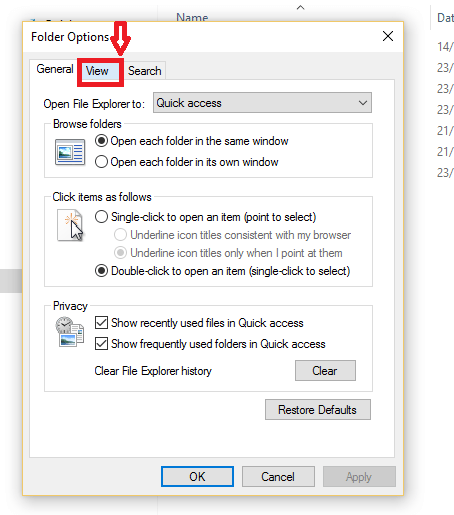
- Klik Terapkan ke Folder.
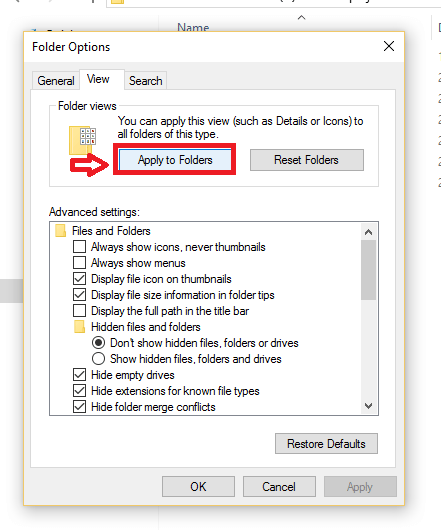
- Klik Iya ke kotak dialog yang muncul diikuti oleh baik pada jendela Opsi Folder.
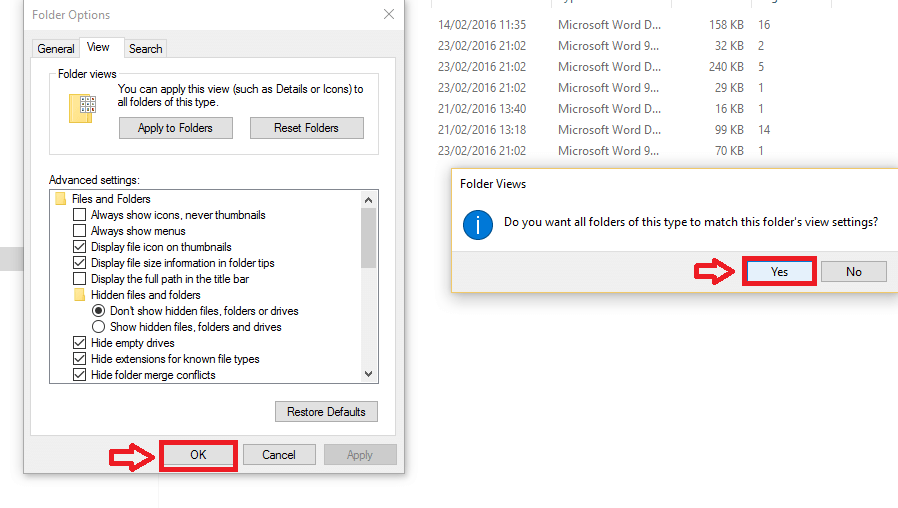
Semoga posting ini menghemat waktu jika Anda perlu mendapatkan gambaran kasar tentang jumlah total halaman dari beberapa file sehingga Anda perlu membuat perkiraan ukuran total atau jumlah halaman yg dibutuhkan.
Lebih banyak pilihan yang tersedia termasuk Tanggal Diciptakan, Tanggal terakhir disimpan, Tanggal selesai dll. Anda dapat Mengaktifkannya dengan cara yang sama dengan mengikuti langkah-langkah sebelumnya di bawah rincian pilihan.
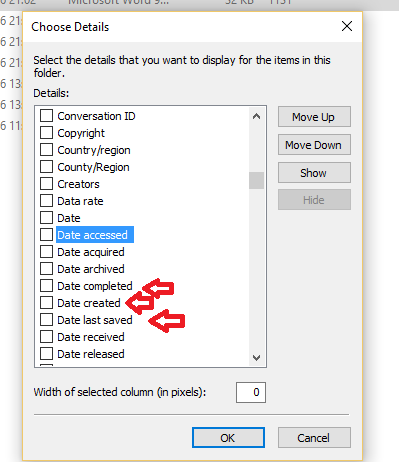
Ada pilihan lain seperti Komposer yang dapat menunjukkan nama komposer. Urutkan album, Urutkan artis album dan opsi serupa juga hadir yang akan membantu dalam file terkait musik atau lagu. Jadi, lihat opsinya dan pilih yang paling sesuai dengan jenis file Anda. Semoga membantu!


